
Pautkan ke halaman web, e-mel, nombor telefon, atau helaian dalam Numbers pada Mac
Anda boleh menukar teks atau objek tertentu (bentuk, garis, imej, lukisan, kotak teks, persamaan, kumpulan objek dan lukisan beranimasi) menjadi pautan yang:
Melompat ke helaian lain
Membuka tapak web atau mesej e-mel
Memanggil nombor telefon
Anda boleh mengedit teks pautan atau destinasi, atau mengeluarkan pautan supaya teks berkelakuan seperti teks biasa semula.
Tambah pautan
Control-klik objek, kotak teks, atau teks dipilih yang anda mahu tukarkan menjadi pautan, pilih Tambah Pautan, kemudian pilih destinasi (Halaman Web, E-mel, Nombor Telefon, atau Helaian).
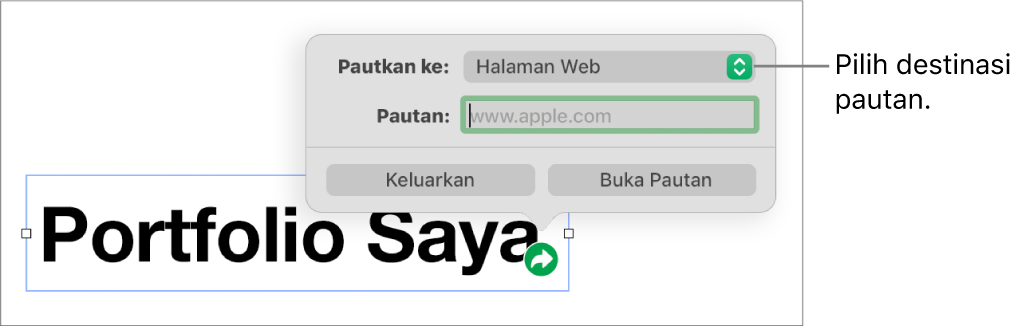
Tentukan butiran untuk destinasi:
Halaman web: Masukkan halaman web dalam pelayar. Dalam medan Paparan, masukkan teks anda mahu pembaca lihat. Sebagai contoh, anda mungkin mahu menunjukkan nama domain dan bukan seluruh alamat web. Dalam medan Pautan, masukkan URL halaman web.
E-mel: Membuka mesej e-mel yang dipraalamatkan dengan alamat yang anda berikan dalam medan Kepada. Dalam medan Paparan, masukkan teks anda mahu pembaca lihat. Sebagai contoh, anda mungkin mahu tunjukkan nama penerima dan bukan seluruh alamat e-mel. Masukkan subjek dalam medan Subjek atau biarkan kosong.
Nombor Telefon: Memanggil nombor telefon. Dalam medan Nombor, masukkan nombor telefon. Dalam medan Paparan, masukkan teks anda mahu pembaca lihat. Contohnya, anda mungkin mahu menunjukkan nama perniagaan atau orang yang mempunyai nombor tersebut.
Helaian: Pergi ke helaian lain dalam hamparan. Klik menu timbul Helaian dan pilih helaian yang anda mahu pautkan. Dalam medan Paparan, masukkan teks anda mahu pembaca lihat.
Untuk mengesahkan destinasi, klik butang untuk Buka Pautan, Karang E-mel, Telefon, atau Pergi ke Helaian; jika tidak, klik halaman untuk menutup editor pautan.
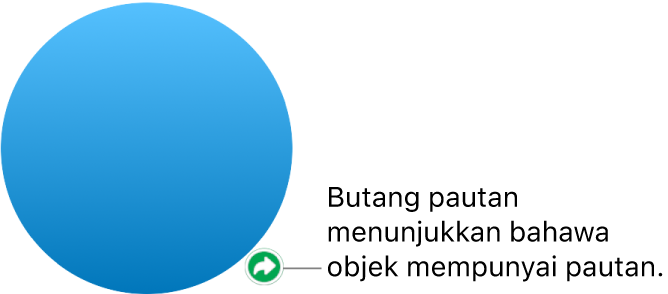
Teks yang dipautkan mempunyai garis bawah dan butang pautan (nampak seperti anak panah melengkung) kelihatan bersebelahan objek yang dipautkan.
Edit atau keluarkan pautan
Klik teks dipautkan atau butang pautan pada objek dipautkan, atau dwiklik pautan dalam sel jadual.
Dalam editor pautan, buat perubahan anda atau klik Keluarkan.
Apabila anda mengeluarkan pautan, teks pautan dikekalkan, tetapi pemformatan pautan dikeluarkan dan pautan tidak lagi aktif.
Apabila anda selesai, ketik helaian untuk menutup editor pautan.
Aktifkan atau nyahaktifkan pemformatan automatik untuk URL, alamat e-mel dan nombor telefon
Numbers mengesan alamat web (URL) dan alamat e-mel yang sah secara automatik dan mengayakannya (sebagai contoh, dengan garis bawah atau warna berbeza) untuk menandakan yang pautan ialah pautan aktif. Nombor telefon tidak diformatkan sebagai pautan secara lalai, tetapi anda boleh mengaktifkan pemformatan automatik untuk nombor telefon. Anda juga boleh menyahaktifkan pemformatan pautan automatik untuk URL dan alamat e-mel.
Untuk menukar sama ada Numbers memformatkan URL tapak web, alamat e-mel dan nombor telefon sebagai pautan aktif, anda boleh mengemas kini seting untuk pemformatan automatik.
Pilih Numbers > Seting (daripada menu Numbers di bahagian atas skrin anda).
Klik Pembetulan Auto di bahagian atas tetingkap Seting.
Dalam bahagian Pemformatan, lakukan mana-mana yang berikut:
URL tapak web dan alamat e-mel: Pilih atau nyahpilih kotak semak “Tambah pautan ke halaman web dan e-mel secara automatik”.
Nombor telefon: Pilih atau nyahpilih kotak semak “Tambah pautan ke nombor telefon secara automatik”.
Jika anda tidak mahu pautan menunjukkan pemformatan tetapi masih mahukannya menjadi aktif, pilih “Tambah pautan ke halaman web dan e-mel secara automatik” atau “Tambah pautan ke nombor telefon secara automatik” dan nyahpilih “Gunakan gaya pautan secara automatik”.
Seting ini digunakan ke teks baharu yang anda masukkan dalam semua hamparan Numbers. Pautan sedia ada tidak dipengaruhi oleh perubahan tersebut.